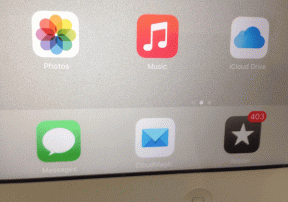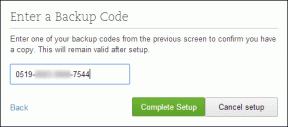3 brillante Tipps, um das Dock Ihres Macs optimal zu nutzen
Verschiedenes / / February 14, 2022

Während das Dock in den letzten Jahren als Schnittstellenelement sehr an Popularität gewonnen hat, ist es fast seit seiner Einführung vor Jahrzehnten ein fester Bestandteil von Mac OS. es ist
einfach anzupassen
, sehr nützlich und, was am wichtigsten ist, bietet einfachen Zugriff auf jede App, die Sie für wichtig halten.
Mit der Zeit hat sich das Dock jedoch weiterentwickelt, um neben diesen grundlegenden Funktionen eine Reihe zusätzlicher Funktionen bereitzustellen, und ermöglicht es Benutzern nun, dies zu tun Downloads überwachen, zum Andocken wichtiger Dateien und Ordner und mehr.
Noch besser, wenn Sie ein paar Tricks im Zusammenhang mit Terminal- oder Drittanbieter-Apps kennen, können Sie die Dock-Funktionalität Ihres Mac auf eine ganz neue Ebene bringen.
Und genau das werden wir uns in diesem Eintrag ansehen.
Dock-Einstellungen überall
Zuerst ein kleiner Tipp. Wenn Sie jemals an den Grundeinstellungen des Docks herumbasteln möchten, müssen Sie nicht auf die zugreifen Einstellungen Tafel. Suchen Sie stattdessen im Dock einfach nach der Trennlinie zwischen Apps und Ordnern/Dokumenten und klicken Sie mit der rechten Maustaste darauf. Sie erhalten einige grundlegende Dock-Einstellungen sowie die Option, direkt von dort aus auf die Einstellungen zuzugreifen.

Fügen Sie „Leerzeichen“ zum Dock hinzu
Wenn Sie zufällig viele Apps haben und Unterlagen auf dem Dock Ihres Macs, dann ist eine der besten Möglichkeiten, sie zu organisieren, sie in Gruppen zu unterteilen. Dazu müssen Sie jedoch zunächst freie Plätze auf dem Dock haben.
Öffnen Sie dazu Terminal auf Ihrem Mac, geben Sie diesen Befehl ein und drücken Sie die Zurückkehren Schlüssel:
Standardwerte schreiben com.apple.dock persistent-apps -array-add '{tile-data={}; tile-type="spacer-tile";}'; Killall-Dock
Dadurch wird ein Leerzeichen zwischen hinzugefügt Anwendungen Abschnitt des Docks Ihres Macs.
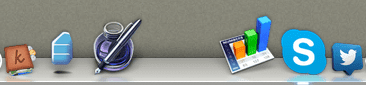
Wenn Sie ein Leerzeichen hinzufügen möchten Dokumente/Ordner Seite des Docks verwenden Sie stattdessen einfach diesen Befehl im Terminal:
Standardwerte schreiben com.apple.dock persistent-others -array-add '{tile-data={}; tile-type="spacer-tile";}'; Killall-Dock
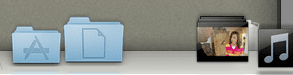
In beiden Fällen verhält sich der leere Bereich wie ein anderes Dock-Element, also ziehen Sie es einfach hin und her Ziehen Sie es vollständig aus dem Dock, wenn Sie es loswerden und das Dock wieder normal machen möchten Zustand.
Steuern Sie Ihren Mac über das Dock
Dies ist vielleicht eines der coolsten Dinge, die Sie vom Dock Ihres Mac aus tun können, dank eines großartigen Drittanbieter-Tools namens Andockbar.

Mit diesem kostenlosen Tool können Sie einige wichtige Systemereignisse Ihres Mac steuern, wie zum Beispiel:
- Stilllegen
- Neustart
- Schlaf
- Ausloggen
- Bände auswerfen
- Fenster ausblenden
- Machen Sie Screenshots
- Sperren Sie den Bildschirm Ihres Macs
…und sogar Backups über Time Machine durchführen.
Sobald Sie es heruntergeladen haben, ziehen Sie den Ordner einfach in den Dock-Bereich für Dateien/Ordner Ihres Mac, wo Sie mit nur einem Klick auf alle diese Ereignisse zugreifen können.
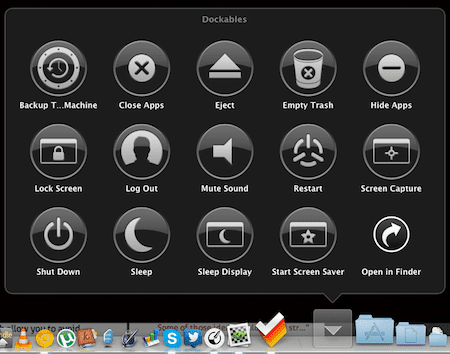
Da hast du sie. Jede davon dauert nur wenige Sekunden, um sie zu implementieren, spart Ihnen aber definitiv viel Zeit und macht das Dock Ihres Mac unendlich nützlicher. Und wenn Sie einen anderen nützlichen Trick für das Mac-Dock kennen, teilen Sie uns dies in den Kommentaren unten mit.
Zuletzt aktualisiert am 03. Februar 2022
Der obige Artikel kann Affiliate-Links enthalten, die Guiding Tech unterstützen. Dies beeinträchtigt jedoch nicht unsere redaktionelle Integrität. Die Inhalte bleiben unvoreingenommen und authentisch.
WUSSTEN SIE
Notion, die Produktivitäts-App, wurde 2013 gegründet.